本帖最后由 ikik 于 2023-9-22 09:47 编辑
.视频教程 链接: 提取码:9999 --来自百度网盘超级会员V9的分享 PS插件:AIpaca,网上很多自已去下载
相信大家都被 Photoshop Beta强力AI算图功能「生成填色」的功能的功能吓到了吧!但是现在 Photoshop AI 除了帮你去背景、延展图片、调色之外,安装 Alpaca 羊驼插件,还可以帮你手线稿上色呢~而且还是免费的,下载就能直接使用喔!

而且我觉得它文字生成的效果比 Photoshop Beta还要好,绘画出来的人物也不比 Stable Diffusion 差,可以设置Seed、跟演算步数,如果你电脑无法使用 Stable Diffusion,在 Photoshop 安装「Alpaca」你一样可以绘制出等同于 Stable Diffusion 等级的人物。

话不多说赶快开始!「Alpaca」这个专为插画师和设计师量身打造的AI工具,可以省去大量手工上色的工作

随着AI技术的发展,Alpaca推出了革命性的AI图像生成功能,专为插画师和设计师量身打造,可以自动将素描草图转换为上色完成图,大大提升创作效率。只需要输入文字描述,就可以自动生成所需图片。 图像生成质量非常高,无论是人物还是场景都很逼真,让创作者可以直接在PS中使用。
这项功能对于插画师来说尤其方便,可以省去大量手工上色的工作。只需将线稿文件导入Photoshop,然后在Alpaca插件中输入文字,就可以自动生成多种逼真上色效果。
想在Photoshop中使用Alpaca的AI图像生成功能,首先需要下载安装其官方插件
1.到Alpaca官网注册并登录账号
我们可以用google账号登入即可,然后再到信箱收认证信。

完成简单的调查,之后我们要选择免费的方案

2.下载Alpaca安装档案
直接点击Download

选择Photoshop的版本(PS 2021上的版本都可以安装这个插件的格式可以选择zip。

3.解压安装文件到Photoshop目录中的Plugins文件夹
点击Plugins文件夹

将下载好的资料复制,然后在Photoshop目录中的Plugins文件夹「新增文件夹」取名alpace,然后把下载文件的资料贴过来。
4.启动Photoshop,点击Plugins,点Alpaca
打开PS,然后上面的页签,找到Plugins点击Alpaca

5.登录Alpaca账号
登入后就可以直接免费使用了喔~目前开放全功能免费使用,赶快先下载保存。
安装完成后就可以使用Alpaca的各种功能了,非常方便。
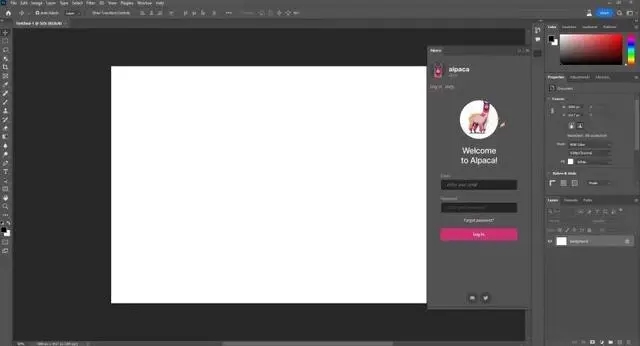
# Alpaca文字生成图教学:imagine功能
使用时要注意画布的尺寸不要大于1024X1024,Alpaca 无法大面积算图。
共有6大工具,imagine文字生成图、sketch素描上色、Transfer风格转换、Fill图像扩展、Upscale超分辨率、Depth深度
1.使用套索工具
使用套索工具跟PS的操作方式一样,要先用套索工具,圈选出要算图的区域。不然就会出现an area must be selected。
如果你圈选之后还是出现an area must be selected不让你算图,你就6大工具切换一下,再切回来,就可以按「Gneerate」

如果你电脑不能安装Stable Diffusion,也可以用这个来绘制漂亮的人物图。我们先到civitai,

然后选择一张你喜欢的图片,然后复制它的提示词跟负面提示词,还有种子编号

Prompt填写英文提示词,负面提示词,最下方的setting还可以设置图像生成的数量,seep编码,线条强度
2.输入描述词、负面描述词
我们只能输入英文的描述词跟设定Seed,生成张数.. 设置好了之后,按下Gneerate

3.直接点击图片
「Alpaca」会生成4张图片,直接点选它生成的图片,就会转移到你的画布上。

效果都很不错。

也可以用来生成风景图,会比直接用PS的文字生成效果还要好。

也可以绘制动物。 点击下方的detail还可以查看图像的属性,它也会给你图片的Seed种子编号,如果你喜欢这个图片,之后生成的图片也可以在下方输入这个Seed种子编号

# Alpaca上色教学:sketch 自动将素描上色
接下来我们来测试Alpaca的核心功能,也就是素描图上色
1.选择sketch
输入你想要的风格,我这里输入魔法森林,按下Gneerate

2.用套索工具
用套索工具圈选出要绘制的范围,我觉得它很厉害的一点是,线稿几乎都会帮你保留,从图片中就能发现它真的只有帮你做填色,你的线稿完全没有更动。 也不会随意帮你添加。

请他绘制中国风格的山水画。
Alpaca填塞就会按照你给的提示词,绘制出符合中国风的水彩感觉的山水画作。

我们来试看看人物上色。

结合套索工具,要求它只上色“粉色头发”但是他还是会全部帮我上好色... 整个画面变成粉粉的。
所以最好还是要搭配色板、钢笔选取.. 等方式请他上色,才能完成局步上色。

上色技巧根据你喂给它的提示词,有很大的关系,你输入的越精准,绘制的风格就会越符合你所要的。

你也可以指定绘制区域的颜色,像是头发粉色、衣服白色、眼睛蓝色.. 等等。
用输入提示词的方式,让AI帮你上色。

经过Alpaca自动上色后就会形成完整的人物画了! 过程非常简单,只需输入文字描述就可以自由发挥了。

#Alpaca图像风格转换:Transfer变成不同画风
这有点像是模仿画作,这里我上船的一张照片,然后选择Transfer,输入描述词。

变化不大,就是嘴巴微微张开了。

换一个新海城的画作看看,请他模仿画作,按下Gneerate

人物有稍微变化,但是差异不大,很适合用来微调作品。

#Alpaca图像扩展:Fill扩充图片边界
Alpaca 图像扩展 Fill 扩充图片边界,我觉得这个用本身的PS工具效果会比Alpaca好。

#Alpaca超分辨率: Upscale使用AI放大图片分辨率
可以直接放打图片的分辨率,最高4X。

Alpaca AI助手催生新的创作思维,这些功能都非常简单。 设计师再也不怕图片素材不足了,Alpaca可以无限生成!
Alpaca的出现将会改变插画创作的游戏规则。 插画师可以把更多心力放在创作构思和细节处理上,而辅助繁琐的上色工作就交给AI来完成。 AI不会取代人的创造力,会成为我们的小帮手。 我们只需要专注于创作上色就可以交给极强大的AI。 运用好AI工具,将能大大节省我们很多时间。
如果有机器可以做的工作,那就让机器去做吧! 我们人类只需要专注在人类可以做的事情就好。
|